Configuración de una red móvil con un Dongle y un router serie RV34x
Objetivo
El objetivo de este artículo es mostrarle cómo configurar una red móvil mediante un mecanismo de seguridad y un router serie RV34x.
Introducción
Los routers de seguridad de red privada virtual (VPN) Gigabit de red de área extensa (WAN) de la serie RV34x de Cisco son routers de próxima generación de alto rendimiento que permiten más de un proveedor de servicios de Internet (ISP). Esta segunda conexión a Internet puede proporcionar servicio si falla el ISP primario. Hay un vídeo al final de este artículo sobre Configuración de WAN dual.
Otra opción para la copia de seguridad, que también mantendría a los empleados en línea si el ISP primario (o secundario) deja de funcionar, es utilizar un dispositivo de seguridad USB. En este caso, la conexión a Internet proviene de un dispositivo de seguridad compatible con bus serie universal (USB 4G) o de tercera generación (USB 4G).
Un mecanismo de seguridad utiliza los datos móviles, al igual que un teléfono móvil, cuando se utilizan para acceder a Internet. Esto puede ser más rentable en comparación con un segundo ISP, pero depende de la cantidad de datos descargados. Al igual que los teléfonos móviles que no tienen datos ilimitados, un suscriptor puede tener que pagar, o puede que siga teniendo acceso a una velocidad más lenta, en base al límite de datos usado más allá del plan mensual adquirido. Todo esto depende del suscriptor. Para ser eficaces, los dongles deben estar conectados físicamente a un puerto USB y configurados en el router RV34x.
Es importante tener en cuenta que siempre debe comprobar la compatibilidad del router y del mecanismo de seguridad con la información más actualizada antes de realizar la compra. Las listas en línea pueden volverse obsoletas y es posible que algunos dongles ya no estén soportados como en el pasado. Por ejemplo, si las unidades del mecanismo de seguridad reciben una actualización, es posible que ya no sea compatible. Todas las listas de compatibilidad actualizadas se pueden encontrar aquí.
Para ver una lista de los dongles admitidos (septiembre de 2019) para los routers de la serie RV34x junto con ideas para solucionar problemas, haga clic aquí.
Nota: Si desea utilizar un teléfono móvil para acceder a la VPN RV34x de su red, consulte Cisco AnyConnect Secure Mobility Client en una guía rápida o aquí para ver un vídeo en Cisco AnyConnect Secure Mobility Client.
Dispositivos aplicables
- RV340
- RV345
- RV345P
Versión del software
- 1.0.01.16
Configuración de la red móvil en el router
Configurar configuración global
Paso 1. Inicie sesión en la utilidad basada en web del router y elija WAN > Red móvil.
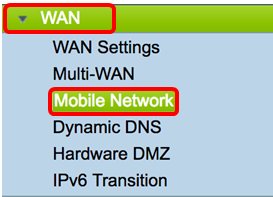
Paso 2. Elija una interfaz USB de la lista desplegable Interfaz.
Nota: USB1 se encuentra en el panel posterior del router y USB2 se encuentra en el panel derecho del router. Para este ejemplo, se elige USB2.
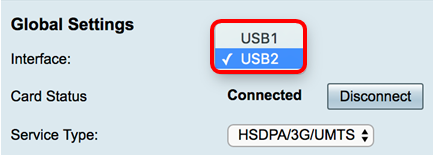
Paso 3. (Opcional) En el área Estado de la tarjeta, el estado se actualizará automáticamente si el dispositivo de seguridad USB está conectado. Si no es así, pulse Conectar. Si desea desconectarse, pulse Desconectar.
Nota: Para este ejemplo, el estado es Connected (Conectado).
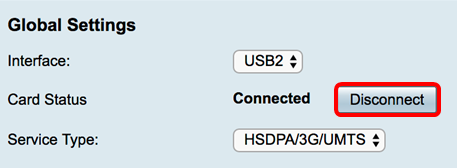
Paso 4. En la lista desplegable Tipo de servicio, elija el tipo de conexión de servicio de datos móviles más disponible en función de la señal de servicio de área. Si su ubicación admite sólo un servicio de datos móviles, puede limitar la opción preferida, lo que puede mejorar los tiempos de configuración de la conexión. Las opciones son:
- 4G/LTE: La cuarta generación (4G) y la evolución a largo plazo (LTE) son actualmente las conexiones móviles a Internet más rápidas que tenemos hoy en día.
- HSDPA/3G/UMTS: el acceso de paquetes de enlace descendente de alta velocidad (HSDPA)/Servicio de telecomunicaciones móviles universal (3G)/Tercer generación forma parte de la tercera generación de Internet móvil.
Nota: Para este ejemplo, se elige HSDPA/3G/UMTS.

Configuración de red móvil
Paso 5. Haga clic en el botón de opción del modo de configuración para establecer manualmente los diferentes parámetros de configuración de red móvil. Las opciones son:
- Automático: permite al router detectar automáticamente el modelo de tarjeta insertado y la portadora disponible.
- Manual: permite al router configurar automáticamente los parámetros de módem y de red móvil.
Nota: Para este ejemplo, se elige Manual.
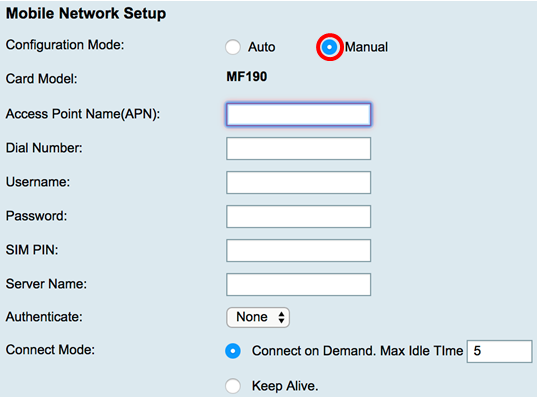
Timesaver: Si se hace clic en el botón de opción Auto (Automático) en el área Configuration Mode (Modo de configuración), vaya directamente al paso 10.
El área Modelo de tarjeta se rellenará automáticamente si se detecta el dispositivo de seguridad USB. En este caso, el modelo de tarjeta es MF190.
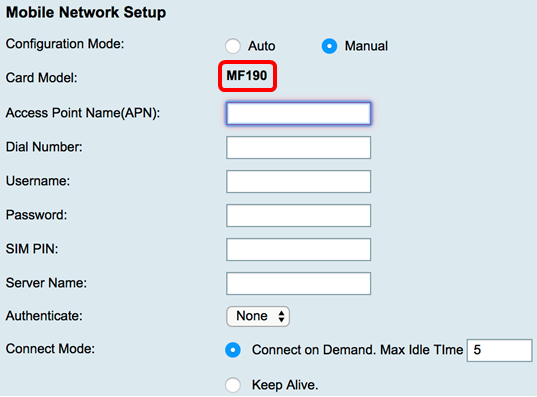
Paso 6. Introduzca el nombre del punto de acceso en el campo Access Point Name (APN). Esto lo proporciona el proveedor de servicios de red móvil.
Nota: Para este ejemplo, se utiliza ExampleBroadband.
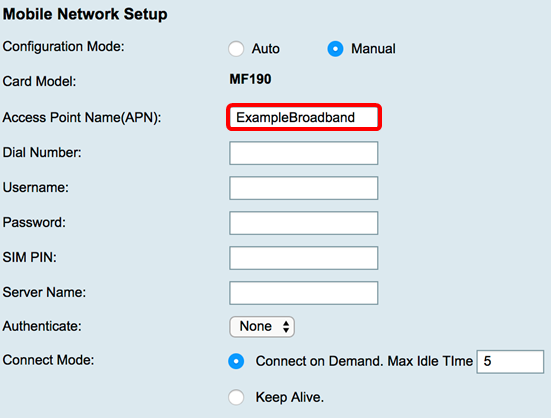
Paso 7. Introduzca el número de marcación en el campo Marcar número para la conexión a Internet proporcionada por el proveedor de servicios de red móvil. Puede buscar este número en el sitio web de su proveedor de servicios de red móvil.
Nota: En este ejemplo, el valor especificado es *99#.
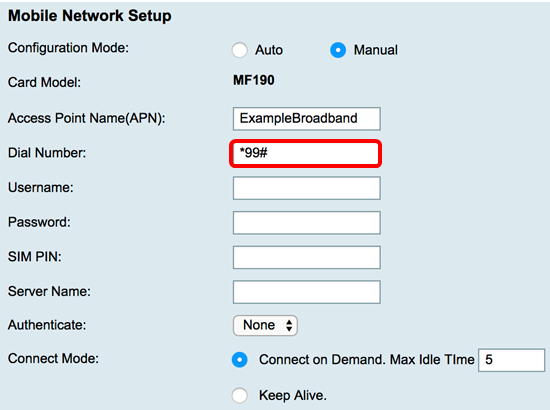
Paso 8. (Opcional) En el campo Username, ingrese el nombre de usuario proporcionado por el proveedor de servicios de red móvil.
Nota: En este ejemplo, se utiliza ExampleBroadband1.
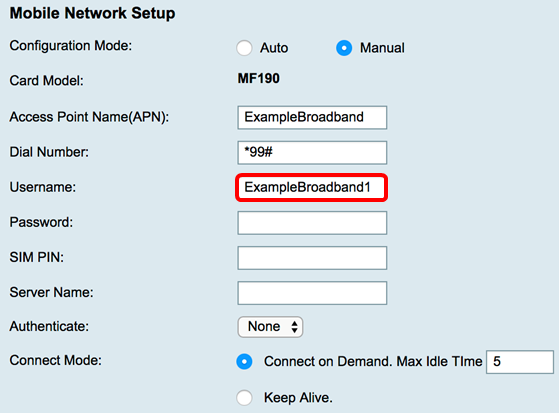
Paso 9. (Opcional) En el campo Password, ingrese la contraseña.
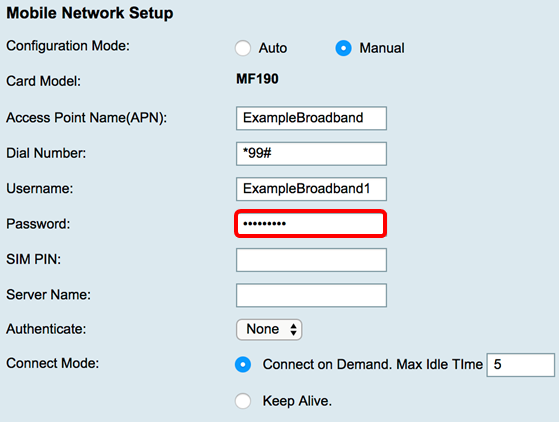
Paso 10. (Opcional) En el campo PIN de SIM, introduzca el código de número de índice postal del módulo de identidad del suscriptor (PIN de SIM) asociado a su tarjeta SIM.
Nota: Este campo solo es necesario para las tarjetas de Global Systems for Mobile Communication (GSM).
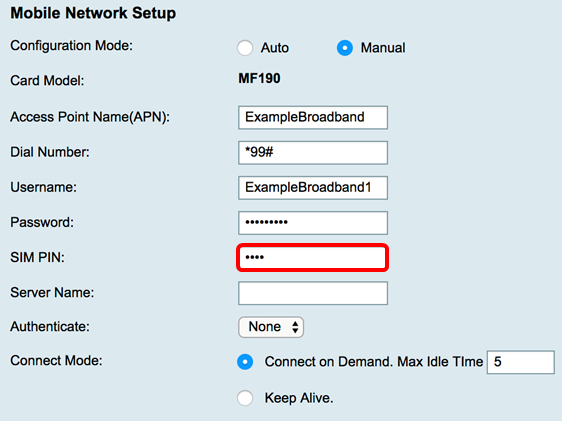
Paso 11. (Opcional) En el campo Server Name, introduzca el nombre del servidor para la conexión a Internet si lo requiere el proveedor de servicios.
Nota: En este ejemplo, se utiliza exampleServer.com.
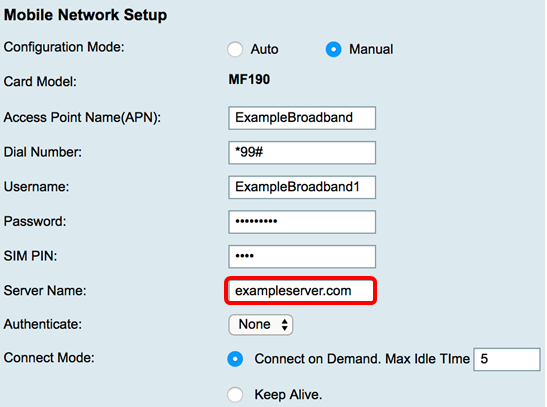
Paso 12. Elija su tipo de autenticación en la lista desplegable Autenticar. El valor predeterminado es none (ninguna). Las opciones son:
- Ninguno: no se utiliza autenticación.
- Ambos: en función del servicio de Internet móvil, seleccionará el protocolo de autenticación por desafío mutuo (CHAP) o el protocolo de autenticación de contraseña (PAP) para la autenticación.
- PAP: proporciona un método sencillo para que un nodo remoto establezca su identidad mediante un intercambio de señales bidireccional. Una vez que se completa la fase de establecimiento del link PPP, el nodo remoto envía de manera repetida un par de nombre de usuario y contraseña a través del link (en texto claro) hasta que se recibe el acuse de recibo de la autenticación, o hasta que finaliza la conexión.
- CHAP: verifica la identidad de un par mediante un intercambio de señales de tres vías. El nodo remoto responde con un valor calculado mediante una función hash unidireccional. El host verifica la respuesta con su propio cálculo del valor hash esperado. Si los valores coinciden, se reconoce la autenticación; de no ser así, la conexión finaliza.
Nota: En este ejemplo, se elige CHAP.
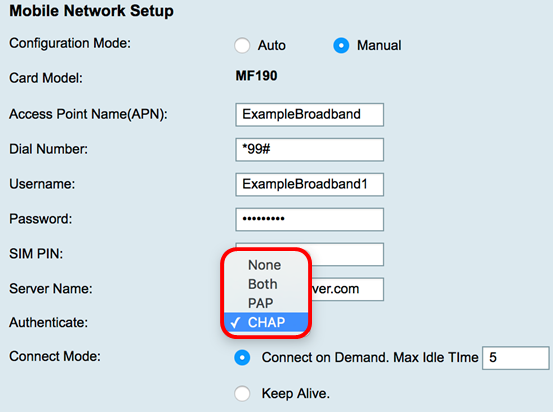
Paso 13. (Opcional) Haga clic en un botón de opción para mantener la conexión constantemente conectada o para conectarse manualmente al servicio de Internet móvil.
- Conexión a demanda: la conexión a Internet solo está activa cuando hay tráfico presente. Introduzca una cantidad máxima de tiempo dentro del rango de 1 a 9999 para que la conexión pueda estar inactiva antes de que la conexión a Internet termine en el campo Max Idle Time . El valor predeterminado es 5.
- Mantener activo: la conexión a Internet siempre está activa mientras el módem USB de banda ancha móvil esté conectado al router de la serie RV34x.
Nota: Para este ejemplo, se elige Conectar a petición y el tiempo máximo de inactividad es 7.
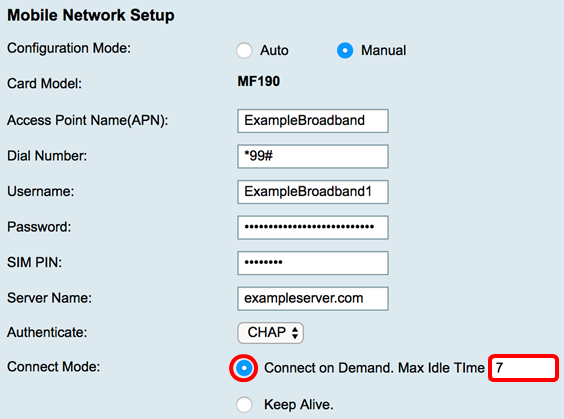
Configuración de la configuración del límite de ancho de banda
Paso 14. Marque la casilla de verificación Bandwidth Cap Tracking para habilitar un límite de ancho de banda. El seguimiento del límite de ancho de banda permite la configuración de restricciones de ancho de banda mensuales.
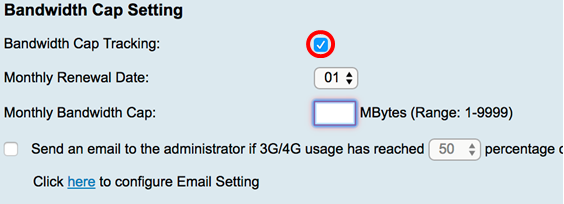
Paso 15. En la lista desplegable Fecha de renovación mensual, elija la fecha en la que se restablece el contador de ancho de banda. El intervalo es de 1 a 31.
Nota: Para este ejemplo, se elige 01.
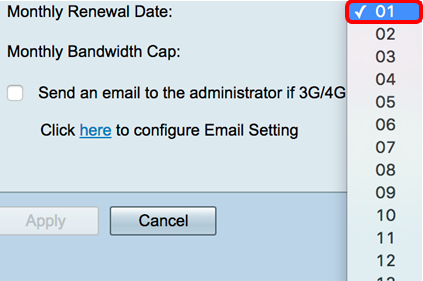
Paso 16. Introduzca el límite de ancho de banda mensual en el campo Límite de ancho de banda mensual. Este valor es la cantidad máxima de datos que se pueden utilizar durante la fecha configurada.
Nota: En este ejemplo, el valor introducido es 500.
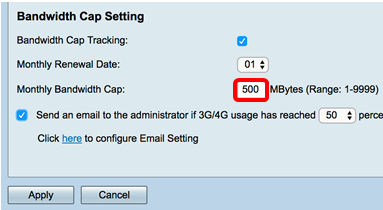
Paso 17. (Opcional) Marque la casilla de verificación Habilitar notificación por correo electrónico para habilitar las notificaciones por correo electrónico si el uso de datos móviles ha alcanzado un porcentaje especificado de límite de ancho de banda mensual.
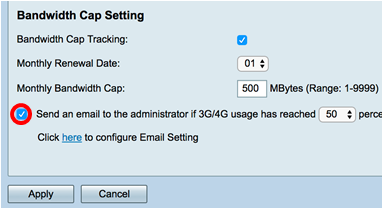
Paso 18. En la lista desplegable Porcentaje, elija un porcentaje que disparará un correo electrónico al administrador indicando que se ha alcanzado el porcentaje del límite de ancho de banda. Las opciones son 50, 60, 70, 80, 90 y 100.
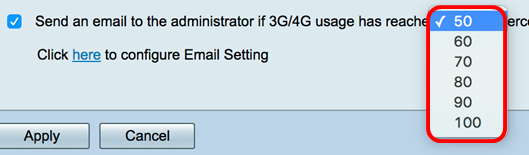
Paso 19. Haga clic en Apply (Aplicar).
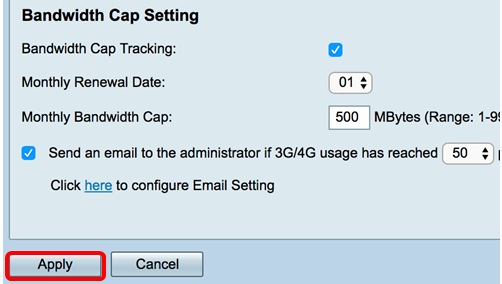
Paso 20. (Opcional) Para guardar la configuración de forma permanente, vaya a la página Copiar/Guardar configuración o haga clic en el  icono situado en la parte superior de la página.
icono situado en la parte superior de la página.
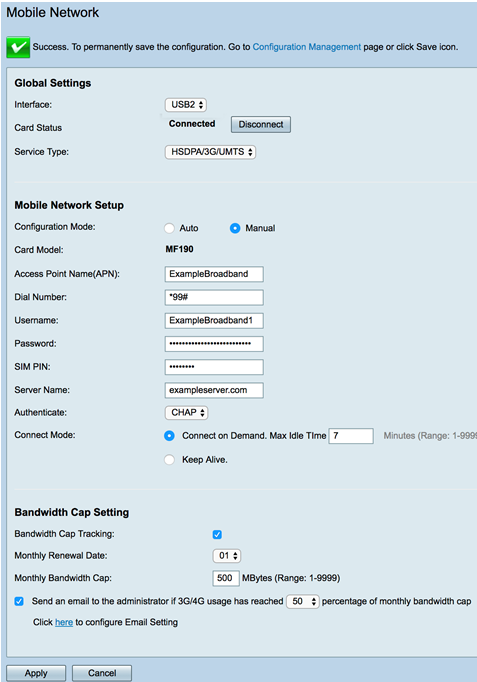
Ahora debería haber configurado correctamente una red móvil en el router serie RV34x.
Si todavía tiene preguntas, puede encontrar este artículo informativo: Preguntas frecuentes (FAQ) sobre el router serie RV34x
Este sitio ofrece varios enlaces a otros artículos que pueden resultar interesantes: Página del producto del router serie RV34x
 Comentarios
Comentarios